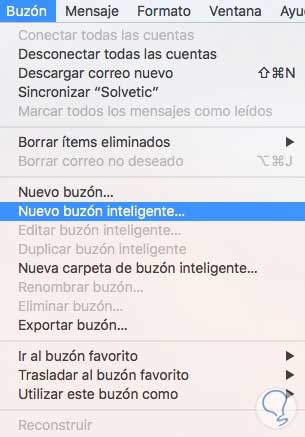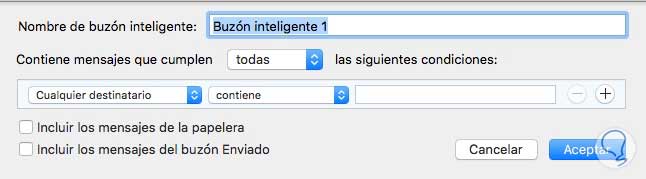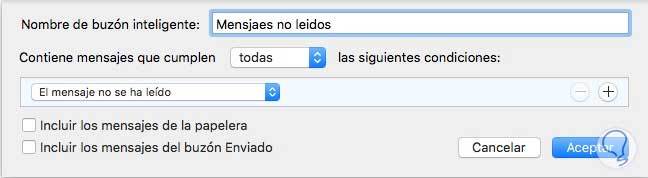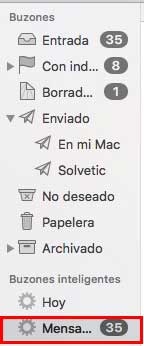La gestión de nuestros correos puede llevarnos demasiado tiempo en muchas ocasiones ya que no siempre estamos al día de todos ellos. Además de contar con diferentes cuentas en la mayoría de los casos, estar pendientes de todo aquello que hemos recibido puede traernos de cabeza.
En Mac tenemos una opción bastante interesante la cual nos permite crear una bandeja de entrada en la que únicamente se alojaran aquellos correos que no hemos leído. De este modo vamos a poder ver fácilmente que mensajes son los que tenemos pendientes de revisión ya que solamente serán visibles aquellos mensajes nuevos o que no han sido leídos. Lo bueno de esta función es que se extiende por todas aquellas bandejas de entrada y cuentas de correo que tengamos configuradas dentro del mail el Mac.
A continuación vamos a explicar cómo configurar un buzón inteligente en Mail para Mac OS X en el que alojar exclusivamente aquellos correos que no han sido leídos. Todos nuestros correos quedarán en la bandeja de entrada al igual que siempre, por lo que no tenemos que preocuparnos en este sentido. Este nuevo buzón será otra sección más de nuestro menú en el mail.
Cómo crear bandeja para los correos no leídos en Mail de Mac
Lo primero que tenemos que hacer para crear nuestro buzón inteligente es abrir el Mail. Una vez abierto, en el menú de la parte superior, tenemos que seleccionar “Buzón” y a continuación “Nuevo buzón inteligente”.
A hora que nos encontramos en la sección de Buzón inteligente, tenemos que comenzar a configurarlo.
Tenemos que seleccionar el nombre que queremos darle a este nuevo buzón como puede ser por ejemplo “Mensajes no leídos”. En contiene mensaje que cumplen dejamos marcado “Todas” y por último en el menú delegable de cualquier destinatario seleccionamos “El mensaje no se ha leído”.
Ahora vuelve a la pantalla del correo principal y si te fijas vas a encontrar en la barra lateral izquierda de “Buzones inteligentes” el nuevo buzón que has creado. Si lo seleccionamos veremos que únicamente los correos que no han sido leídos, son los que se encuentran dentro. En el momento en que abramos alguno de ellos, de manera automática este mensaje desaparecerá de este buzón.
En el caso de que no tengamos ningún mensajes sin leer, esta bandeja permanecerá vacía. Para volver a la bandeja de entrada normal, basta con que la seleccionemos en el menú lateral izquierdo, y todo seguirá como siempre.